Проверете избрания диапазон, ред или колони, за да го избегнете
- Съобщението това действие няма да работи при множество селекции се появява, ако избраните клетки или диапазони съдържат различни типове данни или имат смесени препратки.
- За да го коригирате или избегнете, променете действието или подхода, изпълнете действието върху отделни клетки или диапазони или коригирайте селекцията.
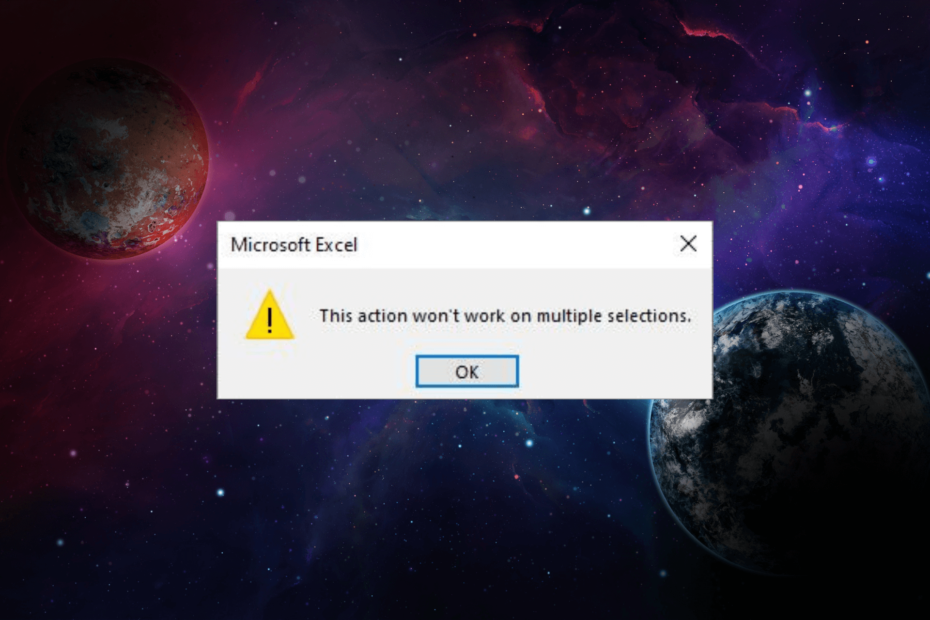
хИНСТАЛИРАЙТЕ КАТО КЛИКНЕТЕ ВЪРХУ ИЗТЕГЛЯНЕ НА ФАЙЛА
- Изтеглете и инсталирайте Fortect на вашия компютър.
- Стартирайте инструмента и Стартирайте сканирането
- Щракнете с десния бутон върху Ремонти го поправете в рамките на няколко минути.
- 0 читателите вече са изтеглили Forttect този месец
Сблъсквайки се с Това действие няма да работи при множество селекции
грешка в Excel може да бъде разочароващо, когато се опитвате да извършите операции върху множество избрани клетки или диапазони.Това съобщение за грешка обикновено се появява, когато се опитате да изпълните действие, което не се поддържа или е несъвместимо с множество селекции в Excel.
В това ръководство ще проучим причините зад тази грешка и ще предоставим решения, които да ви помогнат да преодолеете този проблем, позволявайки ви да работите ефективно с множество селекции в Excel.
Защо това действие не работи върху множество селекции в Excel?
Може да има различни причини за тази грешка; някои от често срещаните са споменати тук:
- Несъвместими действия – Някои операции в Excel са проектирани да се изпълняват върху единични клетки или диапазони, ако се извършват върху множество селекции, това може да предизвика тази грешка.
- Различни типове данни – Ако избраните клетки или диапазони съдържат различни типове данни (напр. числа, дати, текст), Excel може да ги сметне за несъвместими с конкретни действия, оттук и грешката.
- Ограничения на функцията – Някои функции или функции в Excel може да имат присъщи ограничения, които не им позволяват да бъдат прилагани към множество селекции, което води до грешката.
- Препратки към смесени формули – Excel може да срещне конфликти, когато се опитва да извърши действия върху тях, ако избраните клетки или диапазони включват формули със смесени препратки.
И така, това са причините за проблема; нека се потопим в решенията.
Какво мога да направя, ако това действие не работи при множество селекции?
Преди да преминем към разширените корекции, ето няколко предварителни проверки, които трябва да направите:
- Рестартирайте компютъра.
- Запазете и излезте от работната книга и я отворете отново, за да извършите действието.
След като сте готови, следвайте методите, споменати по-долу, за да коригирате и избегнете проблема.
1. Направете избора правилно
- Изберете данните, които искате да копирате на другия лист.
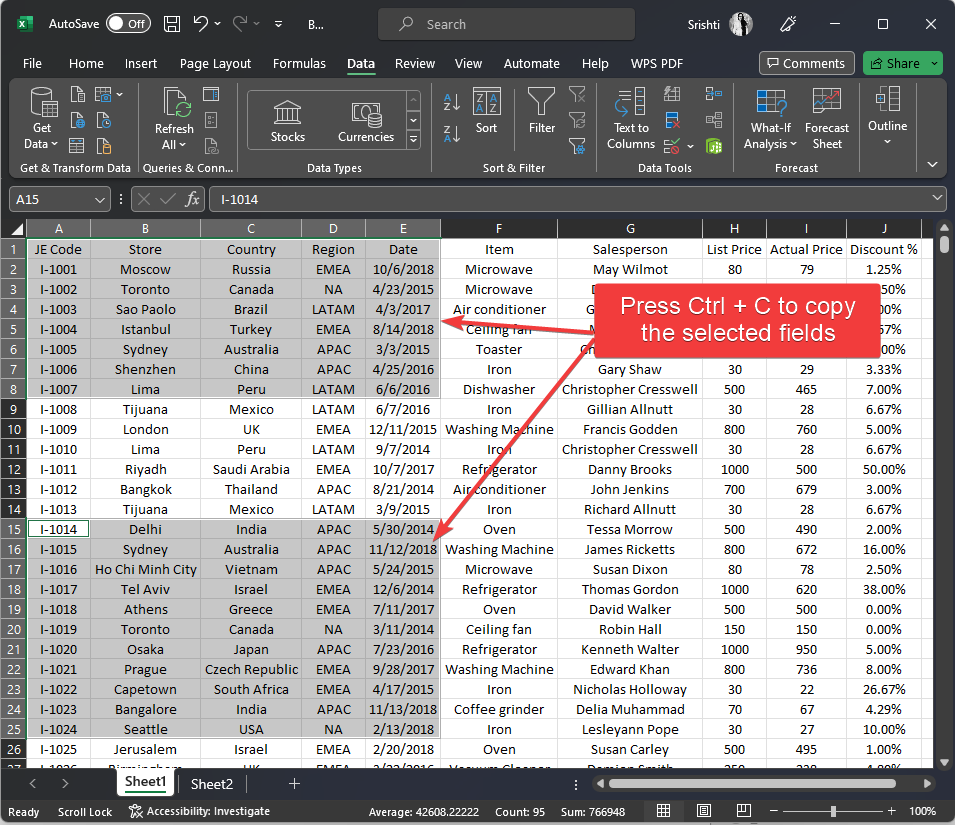
- Отидете до целевия лист, щракнете с десния бутон и изберете Специална паста.
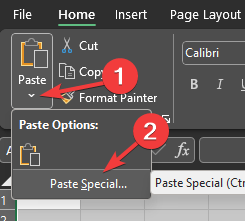
- Сега изберете всичко за да поставите стойностите с формули.
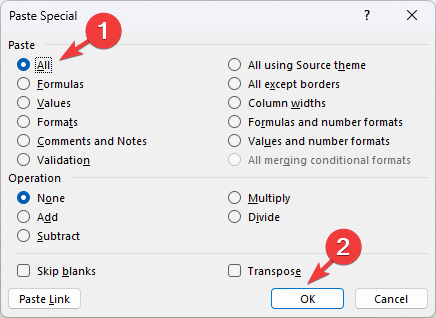
- Кликнете Добре за потвърждение на избора.
За да избегнете тази грешка при множество селекции, трябва да се уверите, че селекциите трябва да са от едни и същи колони или редове.
Проверете всички листове в работната книга, за да се уверите, че данните на всички листове освен този, който искате, не са избрани.
Освен това, докато поставяте стойностите от множество региони, искате да копирате и поставите и формулите.
- Грешка по време на изпълнение 5: Невалидно извикване на процедура или аргумент [Коригиране]
- Грешка по време на работа 32809: Как бързо да я поправите
- Грешка по време на изпълнение 3706: Доставчикът не може да бъде намерен [Коригиране]
- Как да възстановите настройките по подразбиране на Excel [Най-бързи начини]
- Грешка по време на изпълнение 438: Обектът не поддържа свойството [Коригиране]
2. Използвайте клипборда, за да поставите данните
- Кликнете Клипборд.
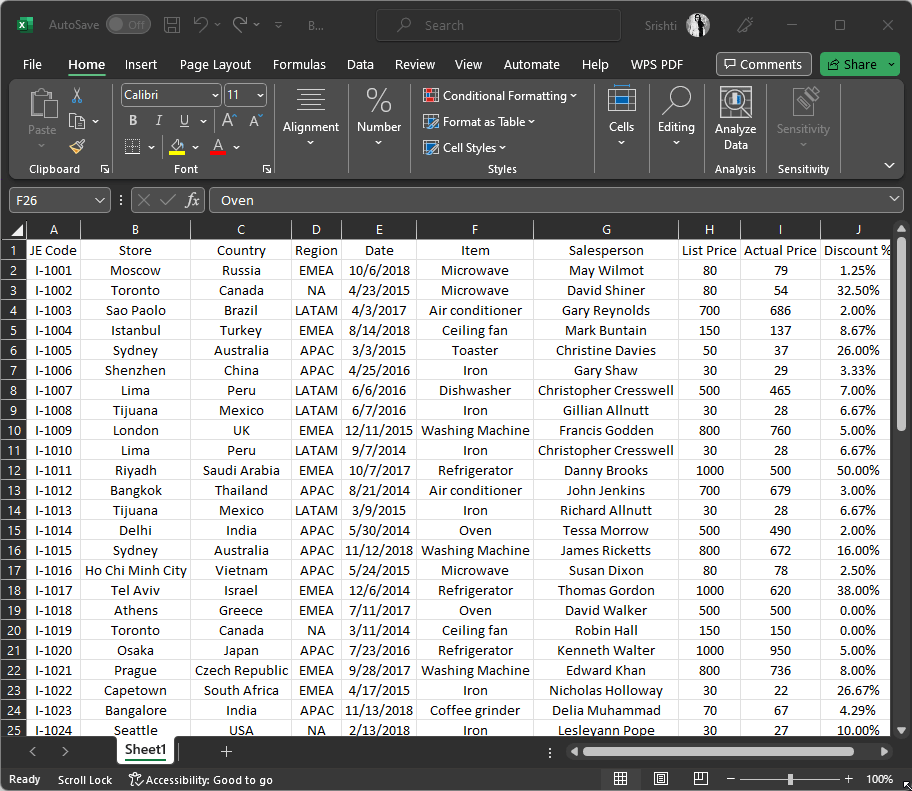
- Изберете данните от желаните колони и редове. Ако редовете и колоните не се пресичат, препоръчваме ви да повторите действието, за да добавите всички в клипборда.

- След като всички стойности са в клипборда, отидете на листа, където искате да поставите стойностите. Можете или да щракнете Поставете всички към тях или щракнете върху тях един по един и ги залепете върху листа.
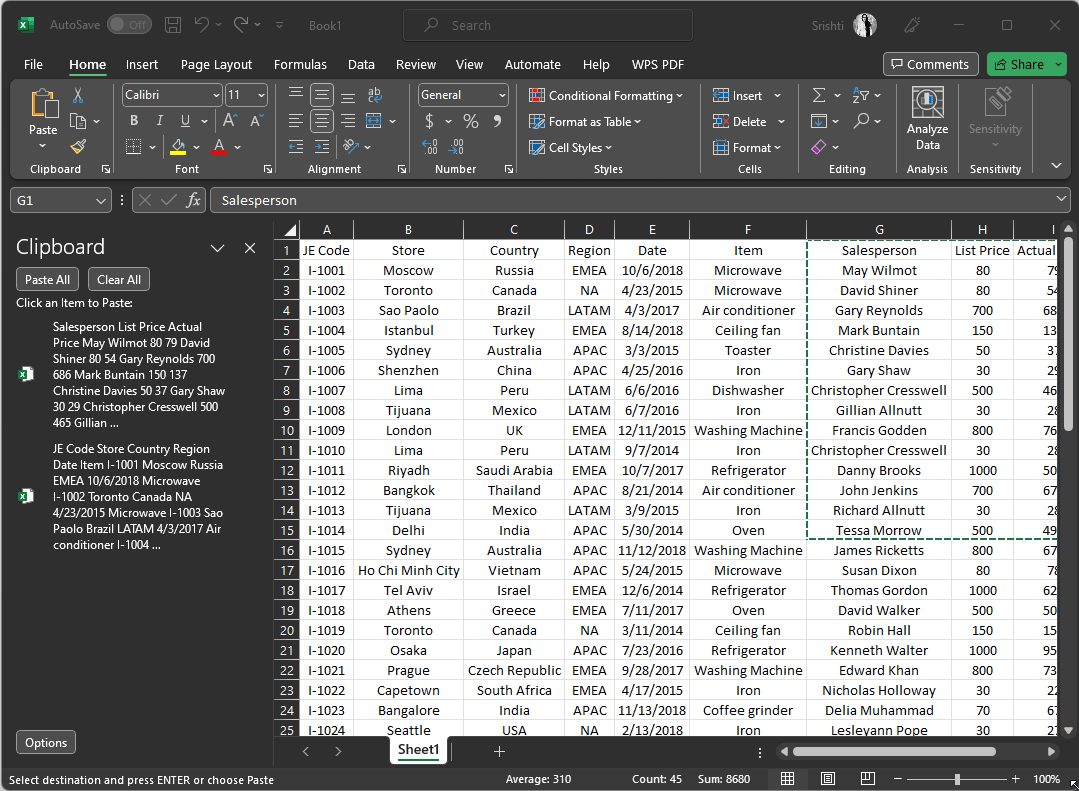
3. Разгрупирайте листовете
- Щракнете с десния бутон върху раздел на лист и щракнете Изберете Всички листове в работната книга на Excel.
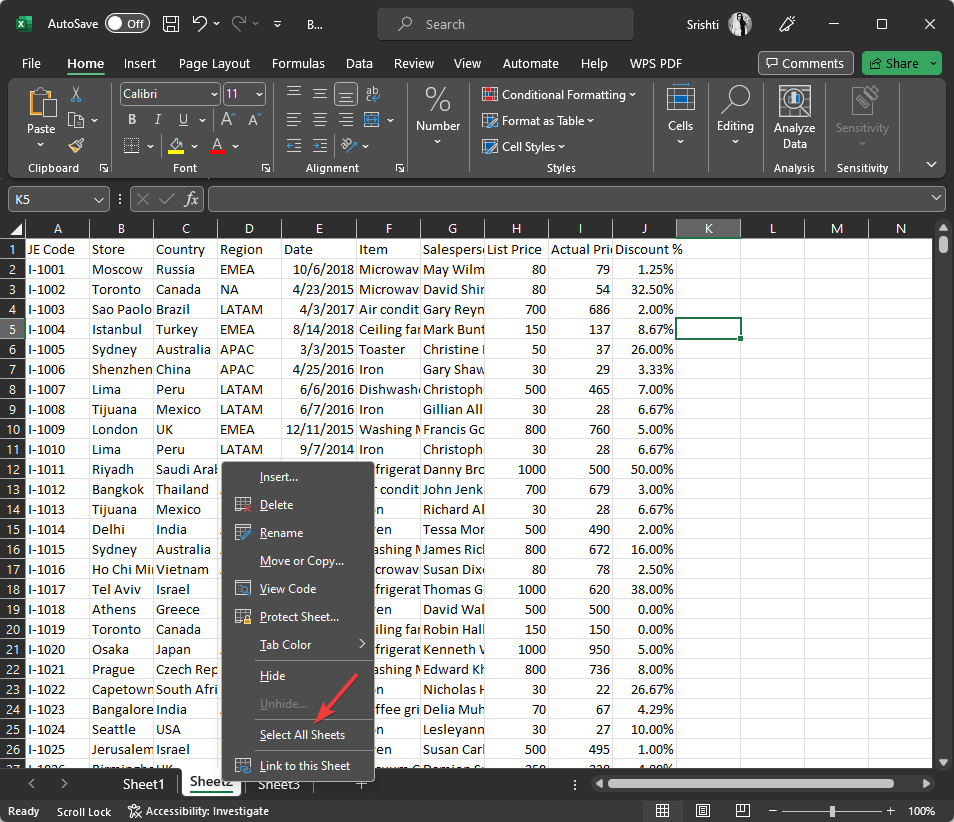
- Сега щракнете с десния бутон върху всеки раздел на лист и изберете Разгрупиране на листове.
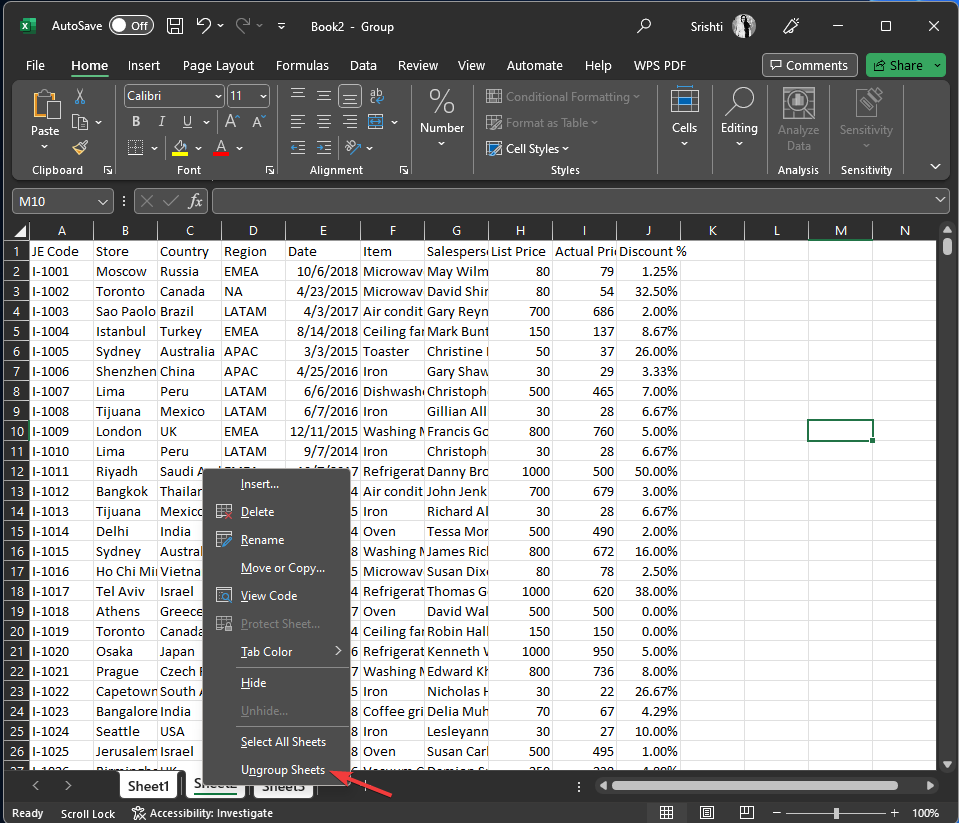
3. Създайте ново копие
- Щракнете с десния бутон върху раздел на лист и щракнете Изберете Всички листове в работната книга на Excel.
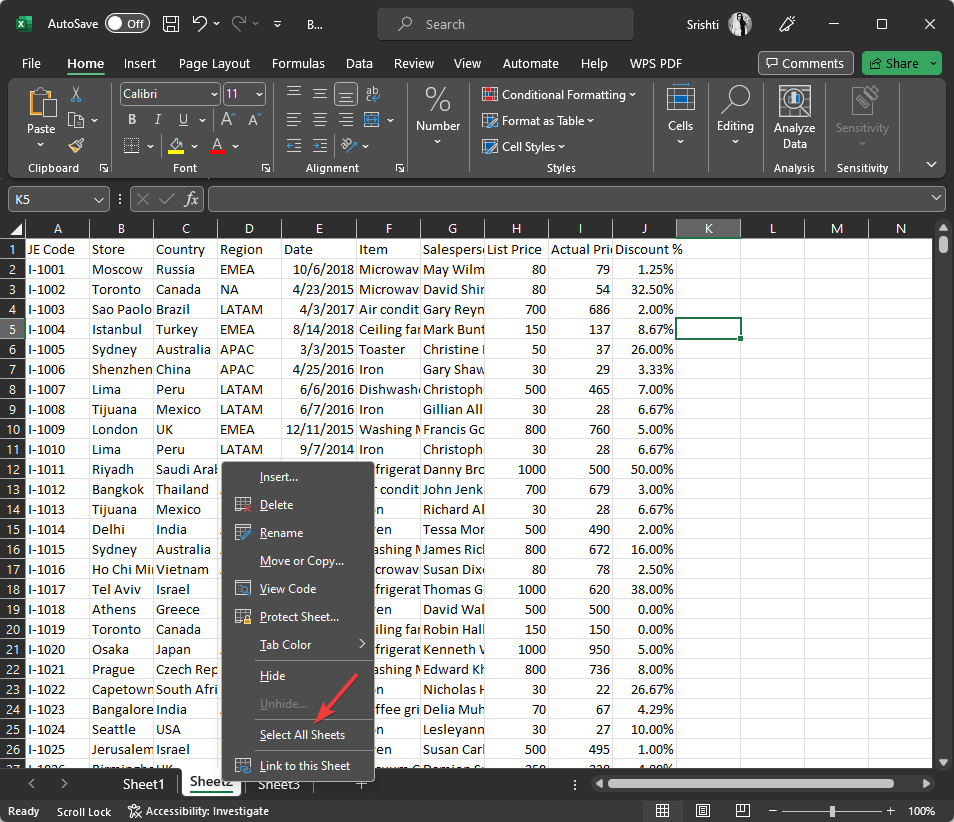
- Сега щракнете с десния бутон върху всеки раздел на лист и изберете Ход или копие действие.
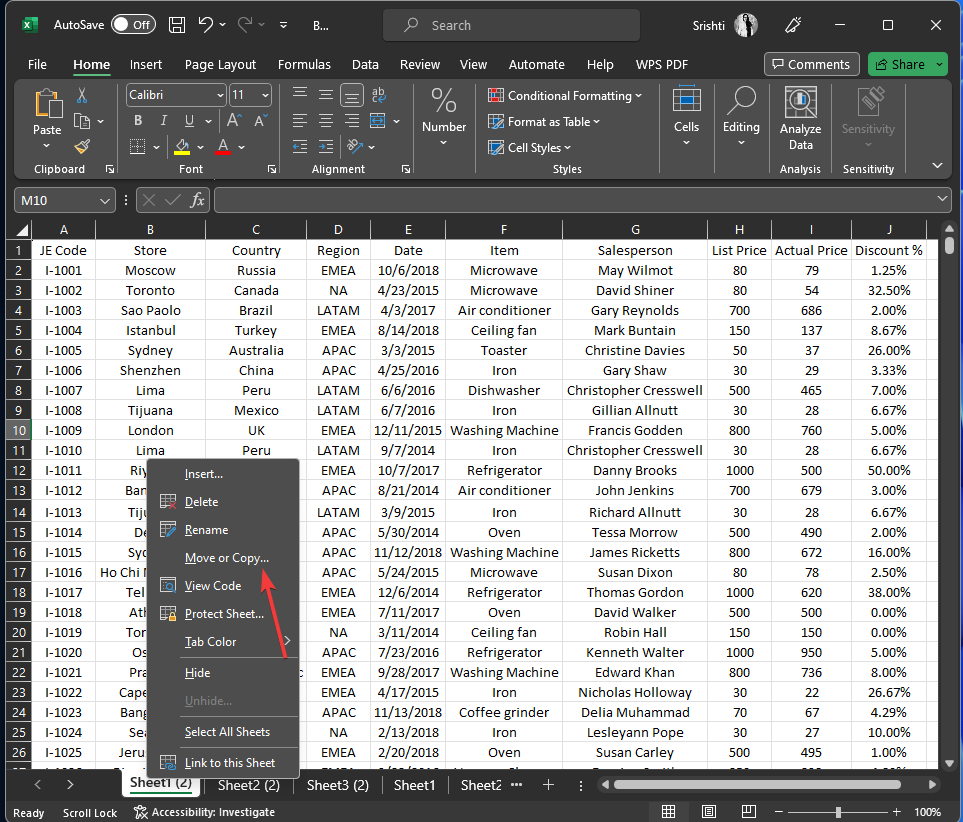
- Ще получите подкана; изберете (нова книга), след което поставете отметка до Създайте копие кутия и щракнете Добре.
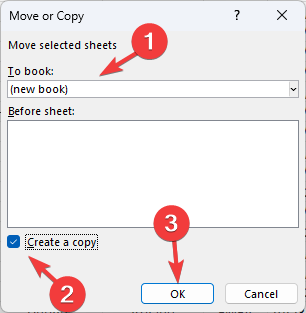
И така, това са причините и решенията, които могат да ви помогнат да се справите с това действие няма да работи при множество селекции съобщение за грешка в Excel, което ви позволява да работите ефективно с множество клетки или диапазони и да изпълнявате задачите си ефективно.
Ако сте изправени пред проблеми като Excel не се отваря на Windows 11, ви предлагаме да разгледате това информативно ръководство, за да го коригирате.
Моля, не се колебайте да ни предоставите всякаква информация, съвети и вашия опит с темата в секцията за коментари по-долу.
Все още имате проблеми?
СПОНСОРИРАНА
Ако горните предложения не са разрешили проблема ви, компютърът ви може да има по-сериозни проблеми с Windows. Предлагаме да изберете решение "всичко в едно" като Фортект за ефективно отстраняване на проблемите. След инсталирането просто щракнете върху Преглед и коригиране и след това натиснете Старт на ремонта.


